Yapay Zeka Yorum Yönetimi
Yapay Zeka Yorum Yönetimi, yorumlarınızı yapay zeka destekli chatbotlara aktararak daha etkili ve otomatik bir şekilde yönetmenizi sağlar. Bu özellik sayesinde, yorumlara yapay zeka ile hızlı ve akıllı yanıtlar verebilirsiniz.

Yapay Zeka Yorum Yönetimi Öğeleri:
- Chatbot Oluşturma
- Kanal İçi Yorum Ayarları
- Sonuç
1.) Chatbot Oluşturma
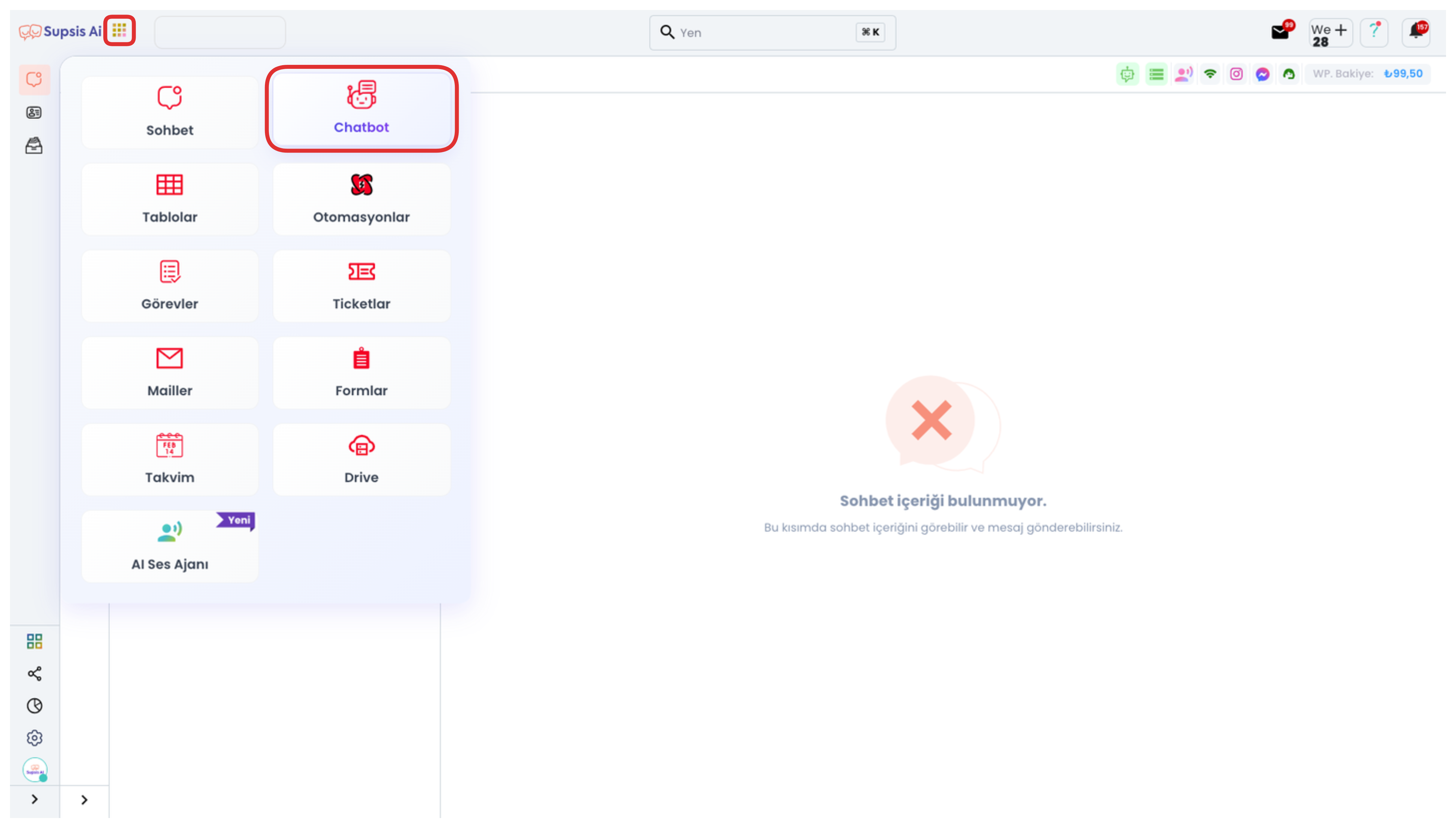
İlk olarak Supsis panelinize giriş yapın. Ardından, panelin sol üst köşesinde yer alan “Uygulamalar” ikonuna tıklayın. Açılan menüden “Chatbot” seçeneğini seçerek ilgili alana erişim sağlayın.
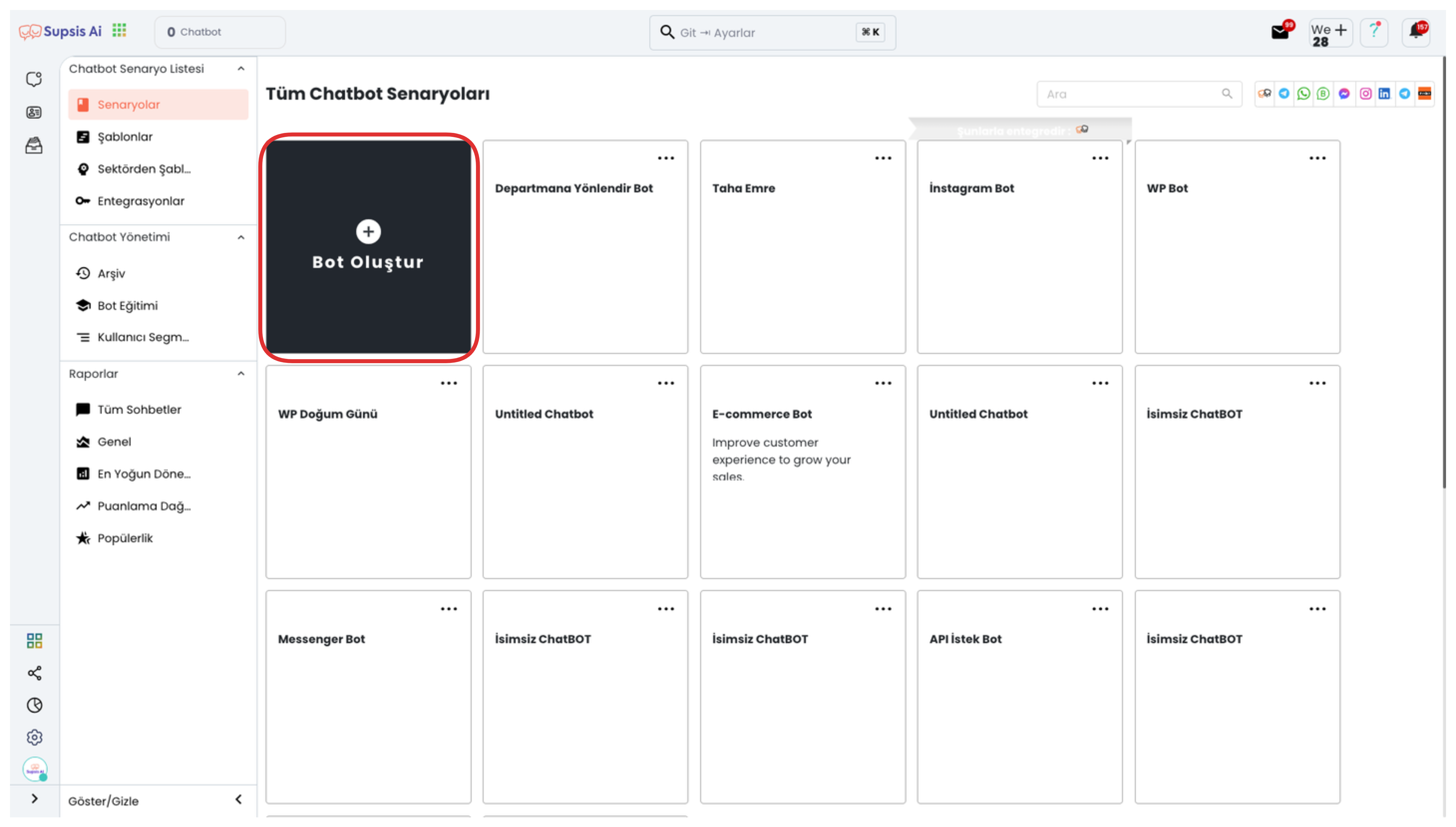
Açılan sayfada yer alan “Bot Oluştur” butonuna tıklayarak işlemi başlatın.
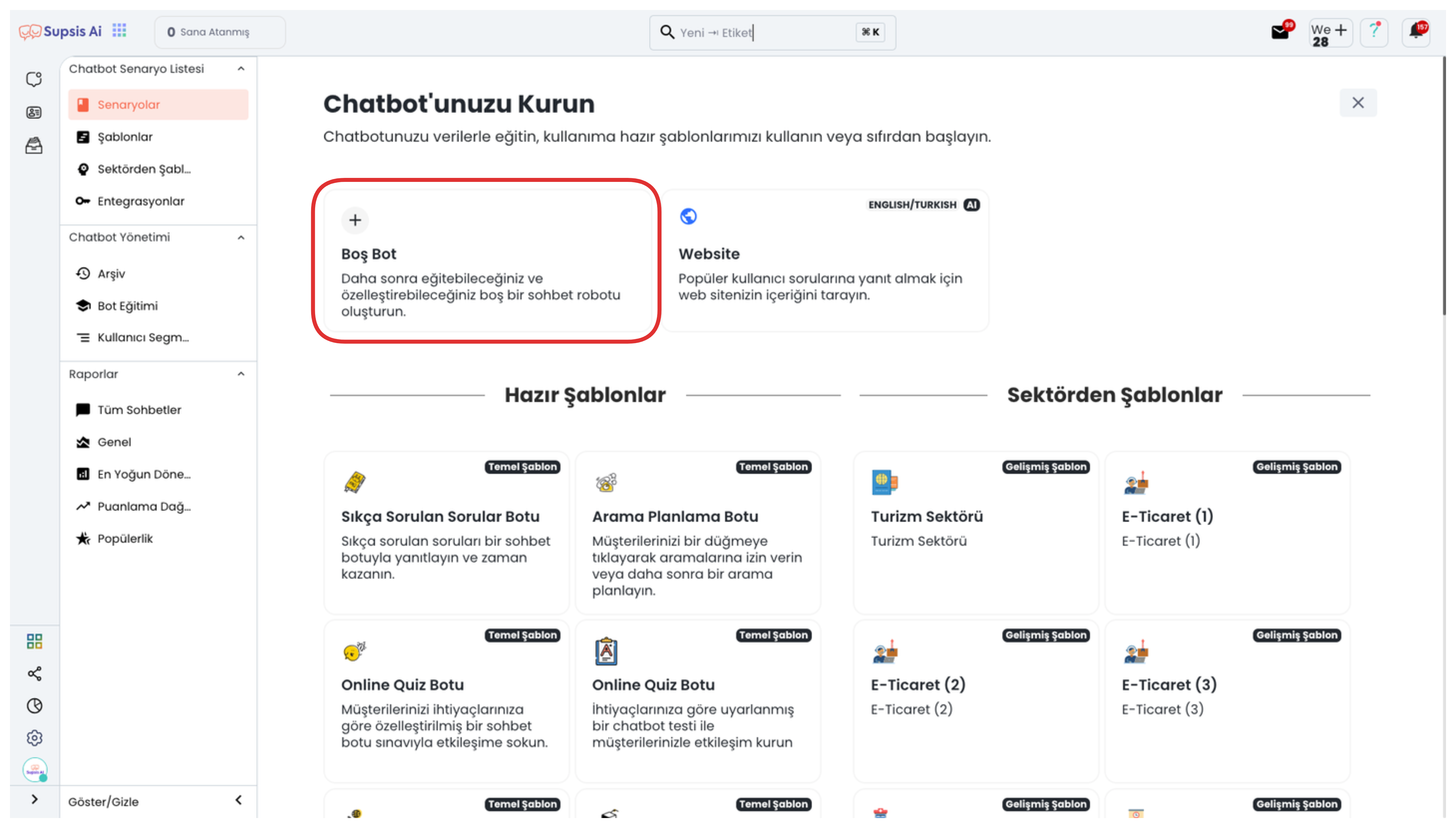
Açılan sayfada “Boş Bot” seçeneğine tıklayarak yeni bir boş bot oluşturabilirsiniz. Bu seçenek, sıfırdan bir bot yapılandırmanıza olanak tanır.
Instagram Chatbot Blokları
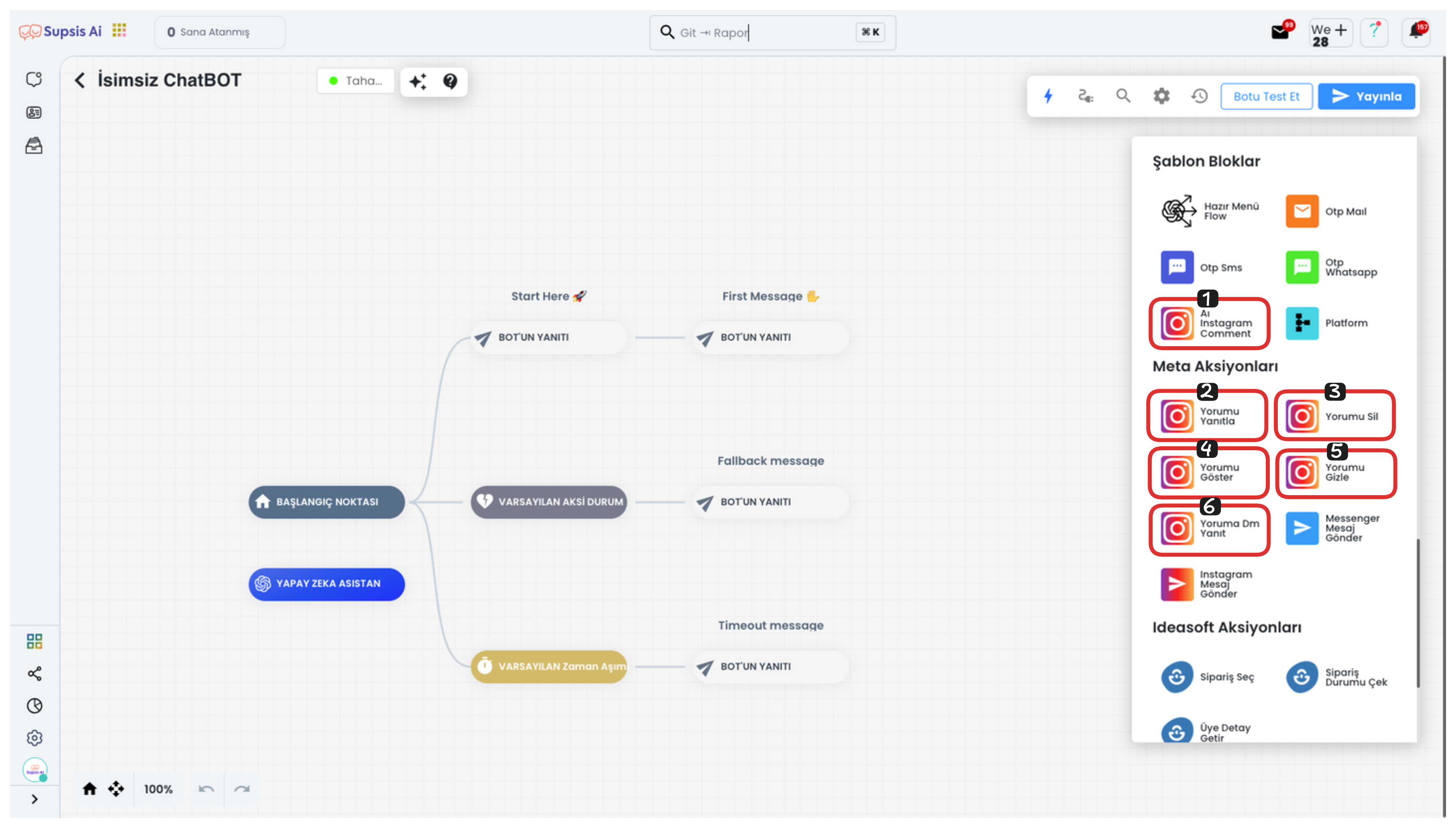
Instagram Chatbot Blokları:
- AI Instagram Yorum
- Yorum Yanıtla
- Yorum Sil
- Yorumu Göster
- Yorumu Gizle
- Yoruma DM Yanıt
1-) AI Instagram Yorum
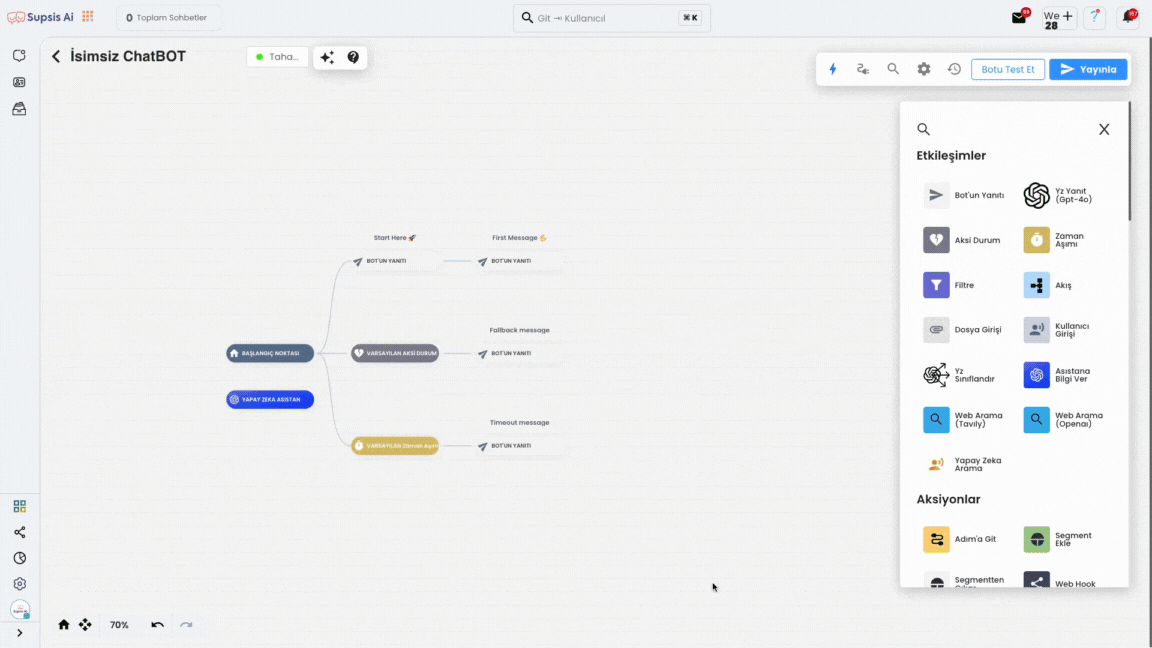
İlk olarak, sürükle-bırak yöntemiyle chatbot şemanıza “AI Instagram Comment” bloğunu ekleyin. Bu blok, Instagram yorumlarına yapay zeka destekli yanıtlar vermenizi sağlar.
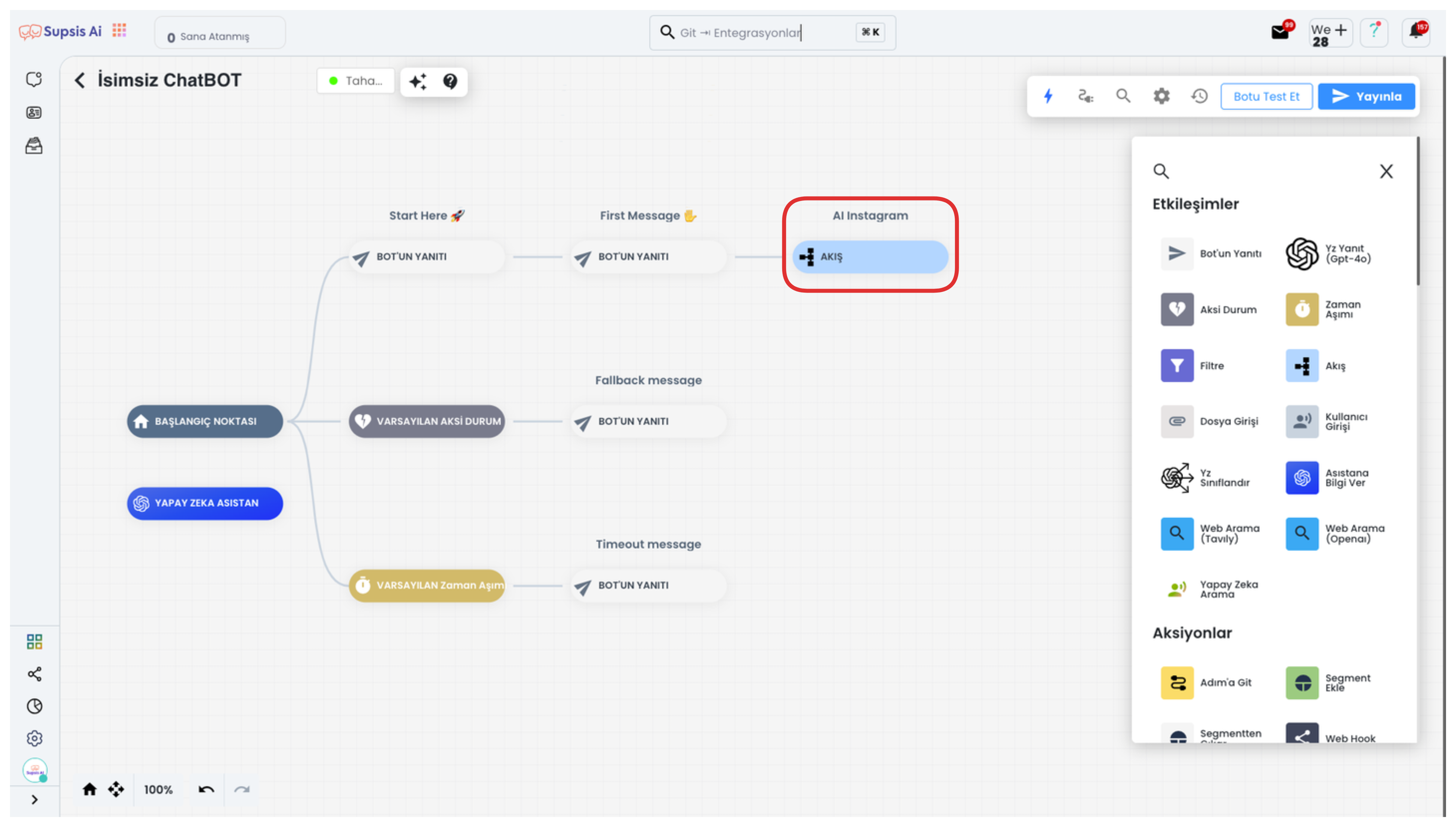
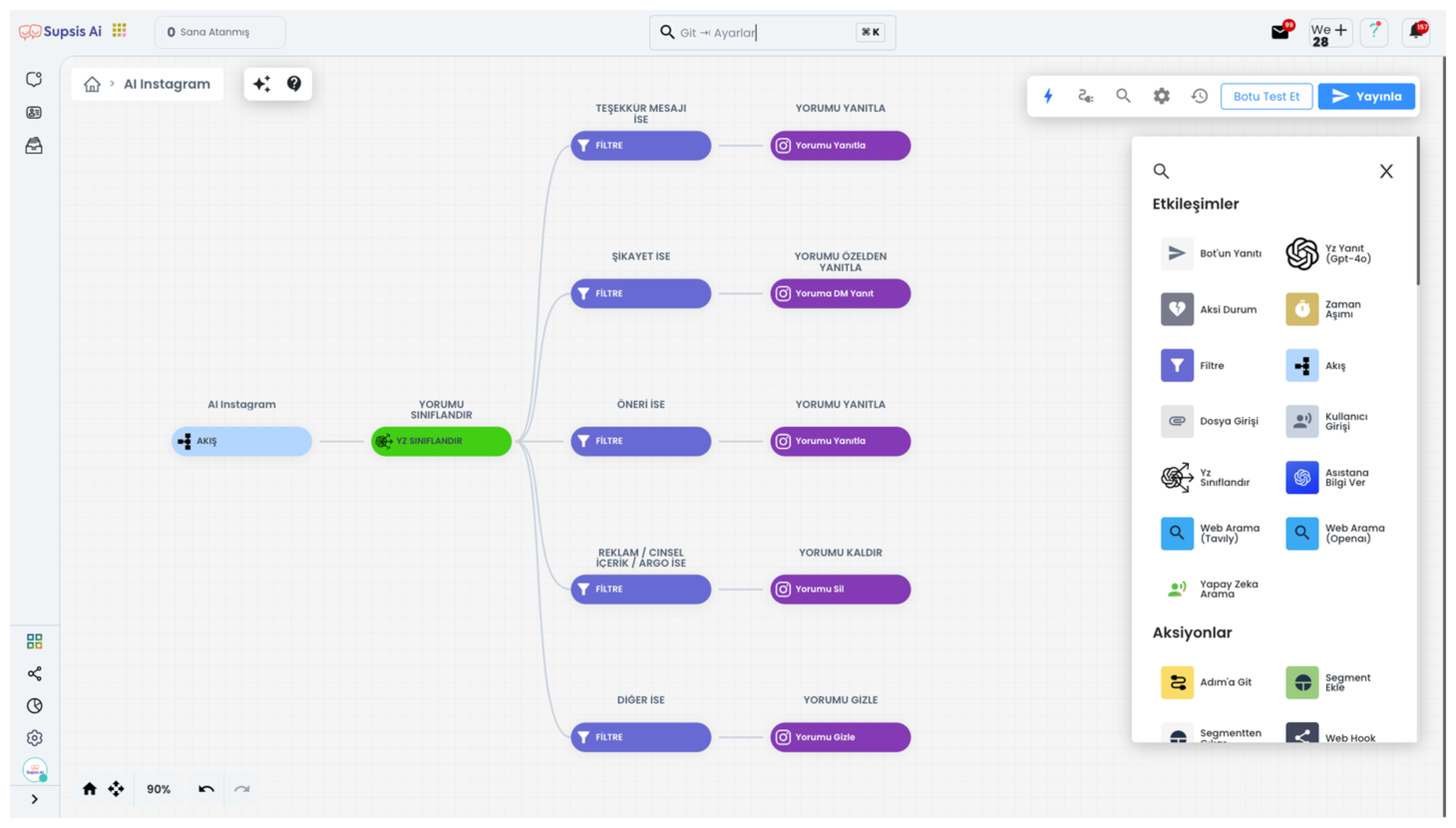
“AI Instagram Comment” bloğu, size hazır bir yorum yönetimi şablonu sunar ve yapay zeka desteğiyle gelen yorumlara otomatik olarak yanıt verilmesini sağlar. Bu özelliğin aktif şekilde çalışabilmesi için OpenAI entegrasyonunuzu tamamlamış olmanız gerekmektedir. Eğer yorum yönetimini daha ayrıntılı hale getirmek isterseniz, blok üzerinde bulunan “Akış Bloğu” seçeneğine tıklayarak akış içerisinden gerekli düzenlemeleri gerçekleştirebilirsiniz.
2-) Yorum Yanıtla
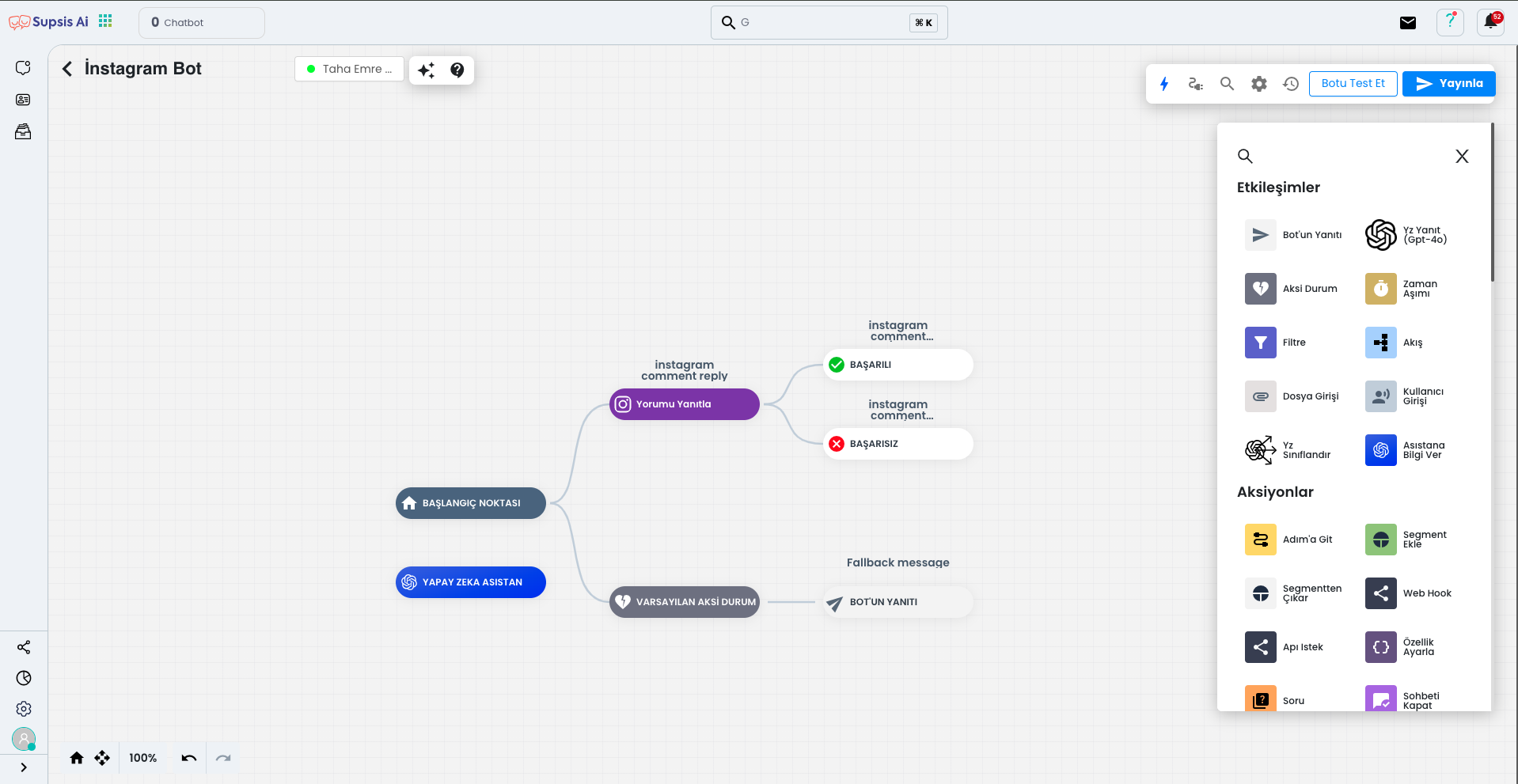
Temel Chatbot kurgusu oluşturmak için, başlangıç noktasının üzerine gelip artı simgesine tıklayın. Açılan arama kısmına "Yorum" yazarak tüm Instagram yorum yönetim yöntemlerini görüntüleyebilir ve kurgunuzu buna uygun şekilde düzenleyebilirsiniz.
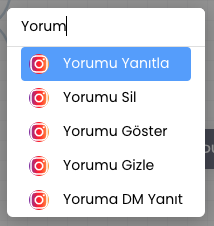
Temel yorum yanıtlama işlemi için "Yorum Yanıtla" seçeneğini kullanabilirsiniz. Bu sayede, Instagram'dan gelen yorumlara otomatik yanıt verebilir ve yorum yönetimini daha verimli hale getirebilirsiniz.
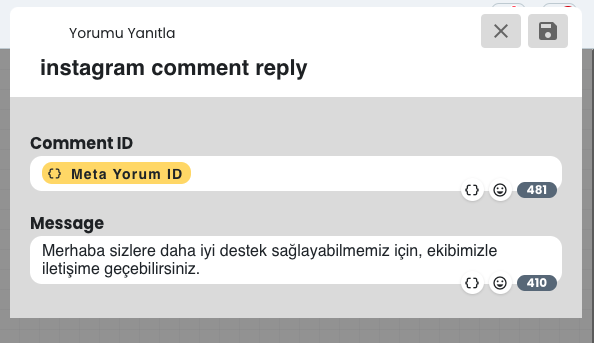
"Yorum Yanıtla" widget'inin üzerine tıkladığınızda, açılan modülde her yorum geldiğinde otomatik olarak gönderilecek yanıtı belirleyebilirsiniz. Buraya önceden tanımlanmış bir mesaj girerek yorumlara otomatik cevap verilmesini sağlayabilirsiniz.
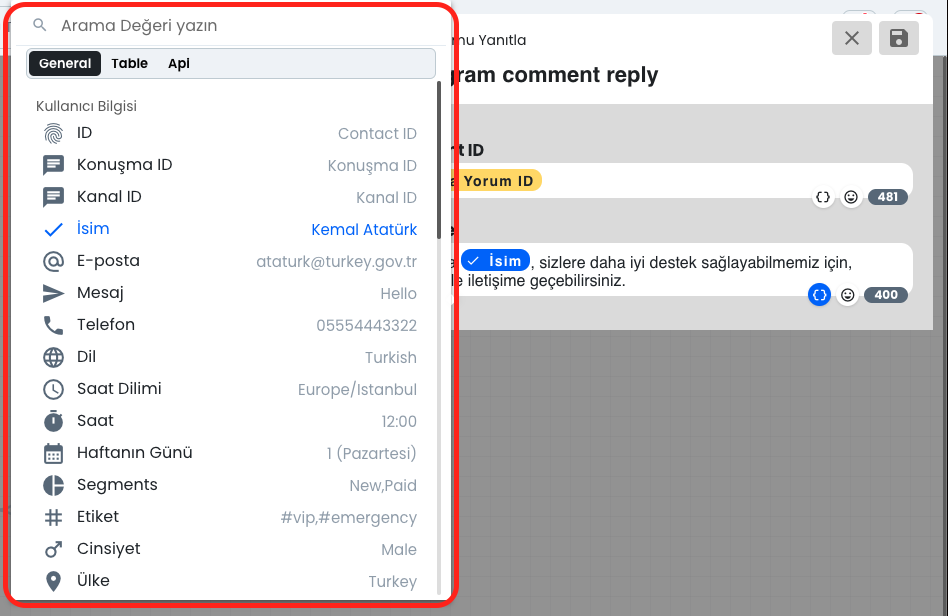
Parantez simgesine tıklayarak, isim, tarih, telefon, ülke gibi parametreler ekleyebilir ve daha gelişmiş bir kurgu oluşturabilirsiniz. Örneğin, her kullanıcıya ismiyle birlikte bir "Merhaba" mesajı gönderebilir veya bir tablo ya da API ile bağlantı kurarak daha detaylı ve dinamik konuşmalar oluşturabilirsiniz.
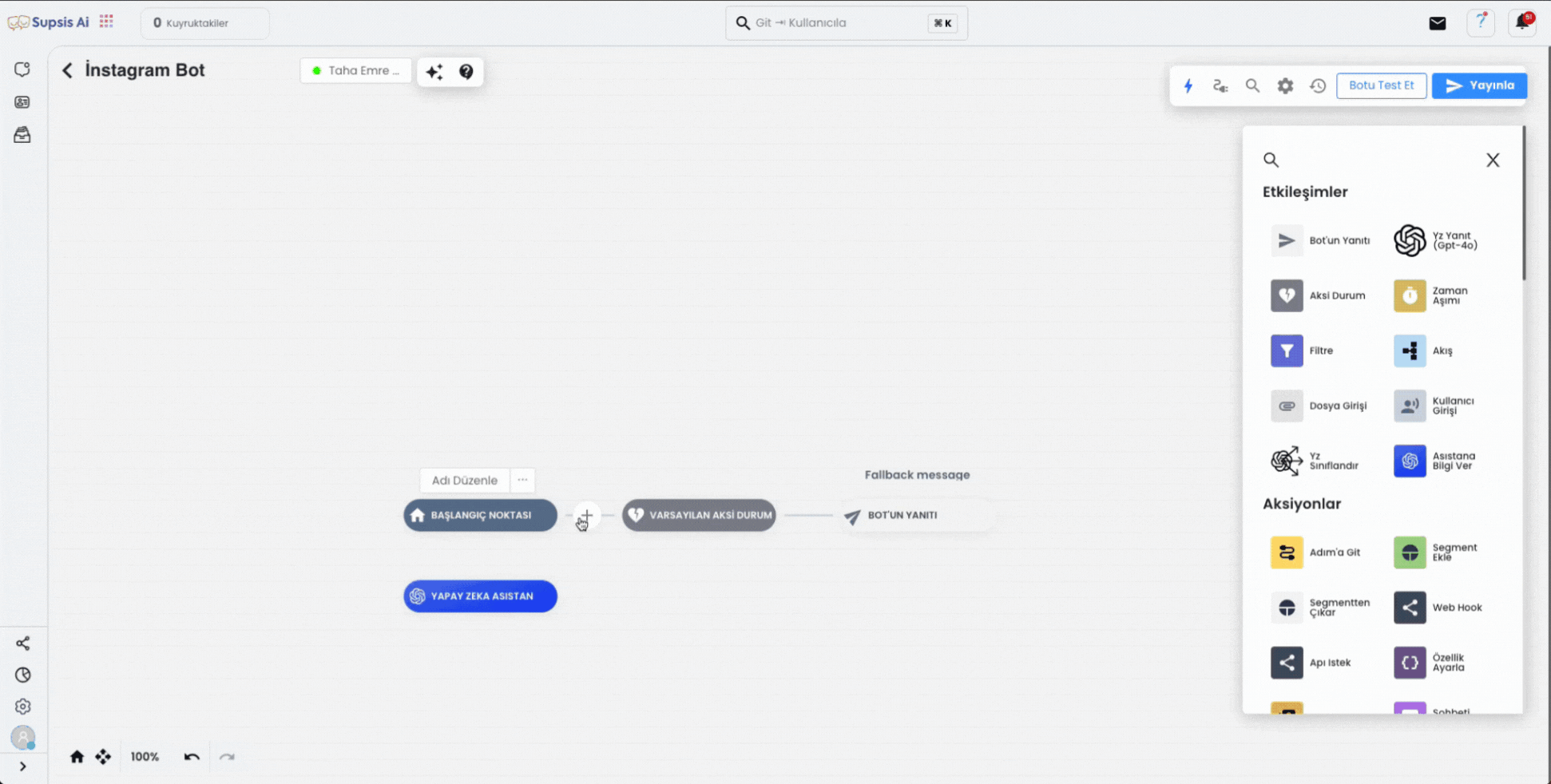
Bu örnekte, temel olarak her gelen yoruma otomatik yanıt verecek bir bot kurgusu oluşturduk. Ancak yapay zeka ile yorum yönetimi sadece bununla sınırlı değil. Yorum Silme, Yorum Gösterme, Yorum Gizleme ve Yoruma Özel Mesaj Olarak Yanıt Verme gibi ek özellikler de mevcuttur.
Daha gelişmiş bir chatbot kurgusu oluşturmakta sorun yaşıyorsanız, ekibimizle iletişime geçerek destek alabilirsiniz.
3-) Yorum Sil

“Yorum Sil” bloğu, reklam, argo, hakaret gibi istenmeyen içeriklere sahip yorumları otomatik olarak silmenize olanak tanır. Bu özelliği doğru şekilde kullanabilmek için, öncelikle bir “Filtre” bloğu eklemeniz gerekmektedir. Filtre bloğu sayesinde yalnızca sizin belirlediğiniz kriterlere uyan yorumlar silinir. Aksi takdirde, filtre kullanılmazsa tüm yorumlar sistem tarafından silinebilir.
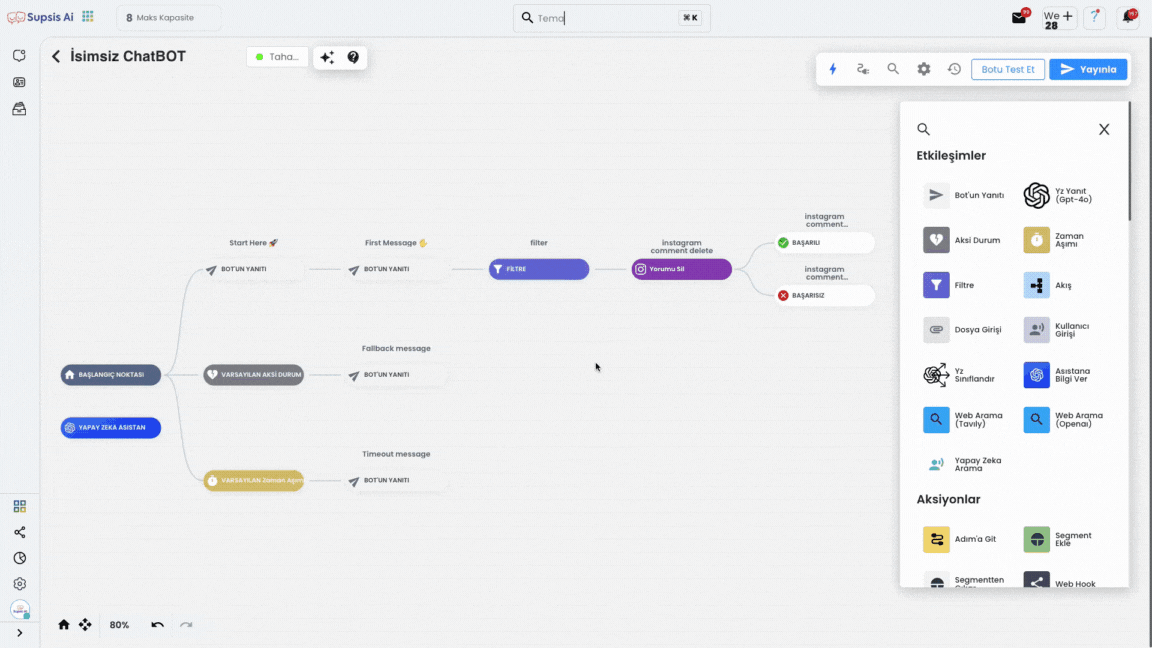
“Filtre” bloğunu düzenlerken “Yeni Filtre Ekle” butonuna tıklayın. Açılan alandan, kullanılabilir filtre türlerinden birini seçebilirsiniz. Örneğin, “Mesaj Filtresi” seçeneğini tercih ederek gelen mesajların belirli şartlara göre değerlendirilmesini sağlayabilirsiniz. Şart kısmında “İçerir” seçeneğini seçtiğinizde, mesaj belirttiğiniz kelimeyi içeriyorsa sistem otomatik olarak ilgili yorumu siler. Bu sayede yorumları daha kontrollü ve hedefli bir şekilde yönetebilirsiniz.
4-) Yorumu Göster
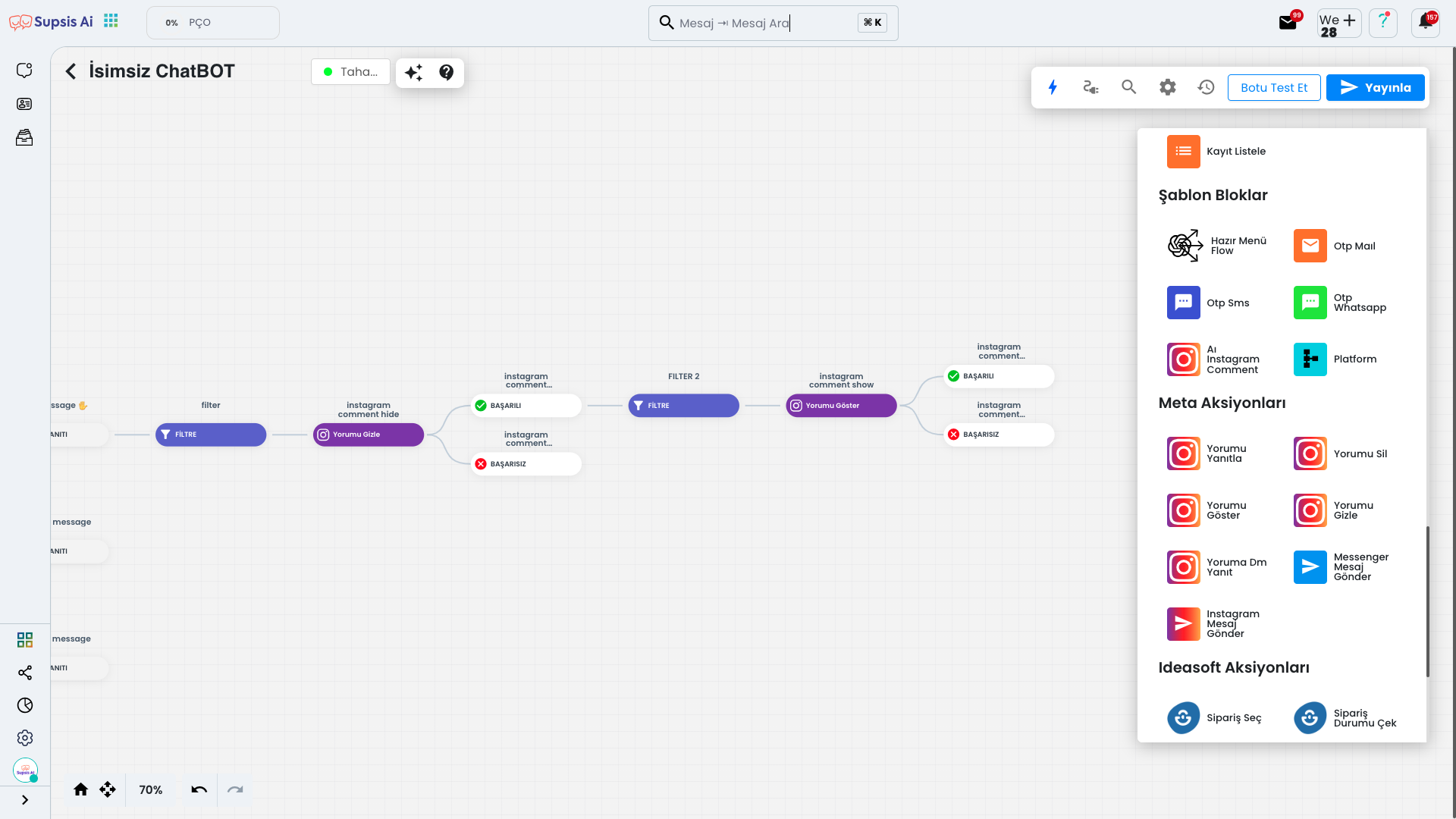
“Yorumu Göster” bloğu, daha önce gizlenmiş olan bir yorumu tekrar görünür hale getirmenizi sağlar. Bu bloğu, “Yorumu Gizle” bloğunun ardından bir “Filtre” bloğu ile birlikte konumlandırdığınızda, belirttiğiniz kriterlere uyan yorumlar gizlenir; filtreye uymayan veya farklı şartları karşılayan durumlarda ise “Yorumu Göster” bloğu devreye girerek ilgili yorumu yeniden gösterir. Bu yapı, yorumları dinamik ve duruma bağlı olarak yönetmenizi mümkün kılar.
5-) Yorumu Gizle
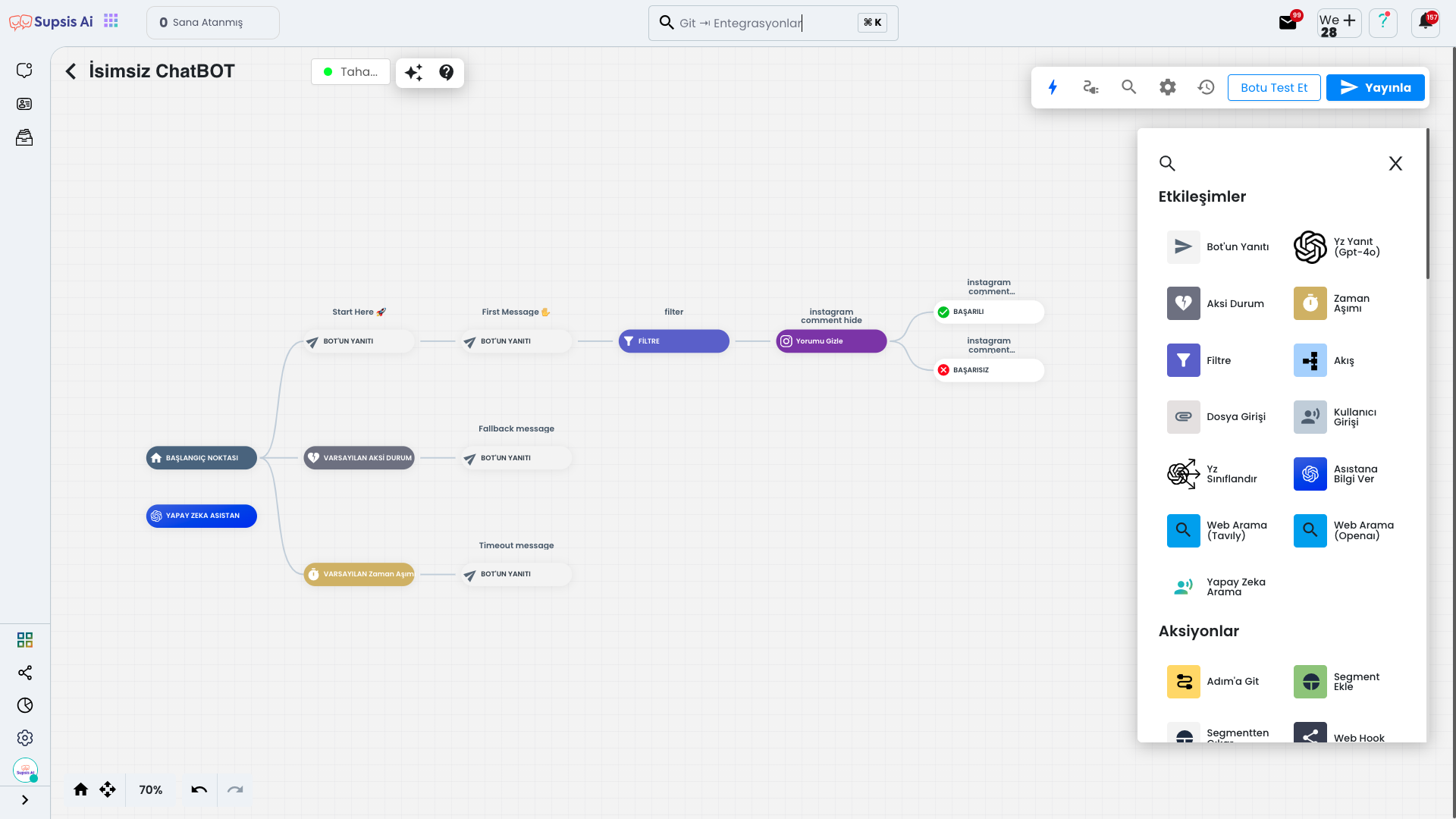
“Yorumu Gizle” bloğu silmek istemediğiniz ve ama gözükmesini istemediğiniz yorumları gizler. Bu özelliği doğru şekilde kullanabilmek için, öncelikle bir “Filtre” bloğu eklemeniz gerekmektedir. Filtre bloğu sayesinde yalnızca sizin belirlediğiniz kriterlere uyan yorumlar silinir. Aksi takdirde, filtre kullanılmazsa tüm yorumlar sistem tarafından silinebilir.
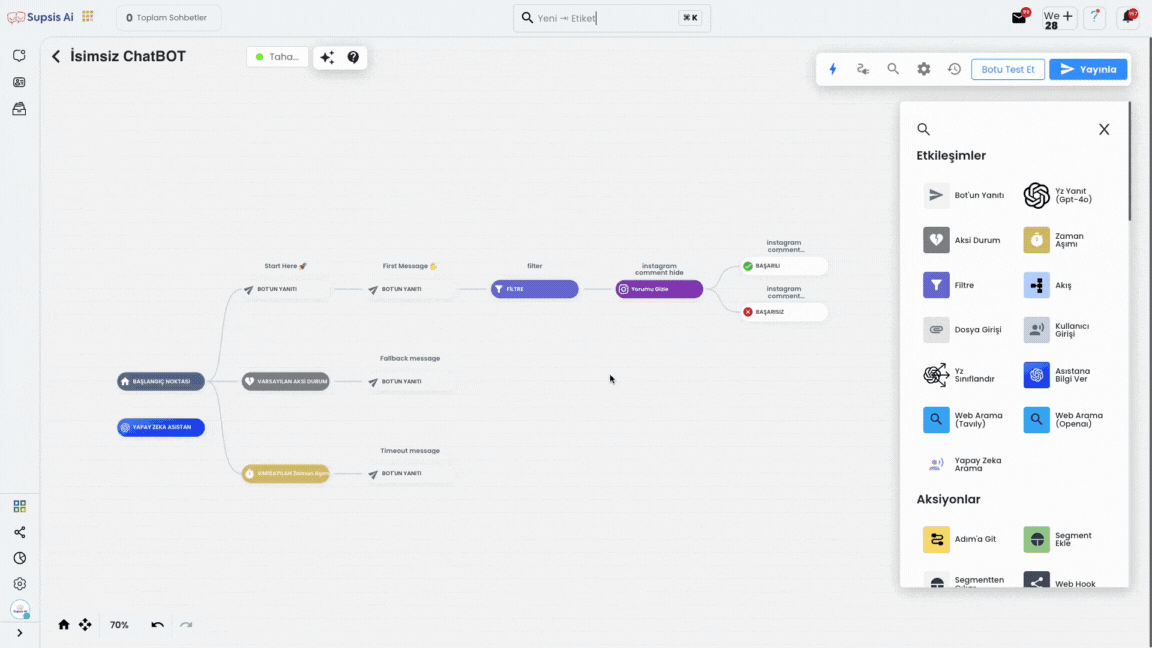
“Filtre” bloğunu düzenlerken “Yeni Filtre Ekle” butonuna tıklayın. Açılan alandan, kullanılabilir filtre türlerinden birini seçebilirsiniz. Örneğin, “Mesaj Filtresi” seçeneğini tercih ederek gelen mesajların belirli şartlara göre değerlendirilmesini sağlayabilirsiniz. Şart kısmında “İçerir” seçeneğini seçtiğinizde, mesaj belirttiğiniz kelimeyi içeriyorsa sistem otomatik olarak ilgili yorumu gizler. Bu sayede yorumları daha kontrollü ve hedefli bir şekilde yönetebilirsiniz.
6-) Yoruma Dm Yanıt
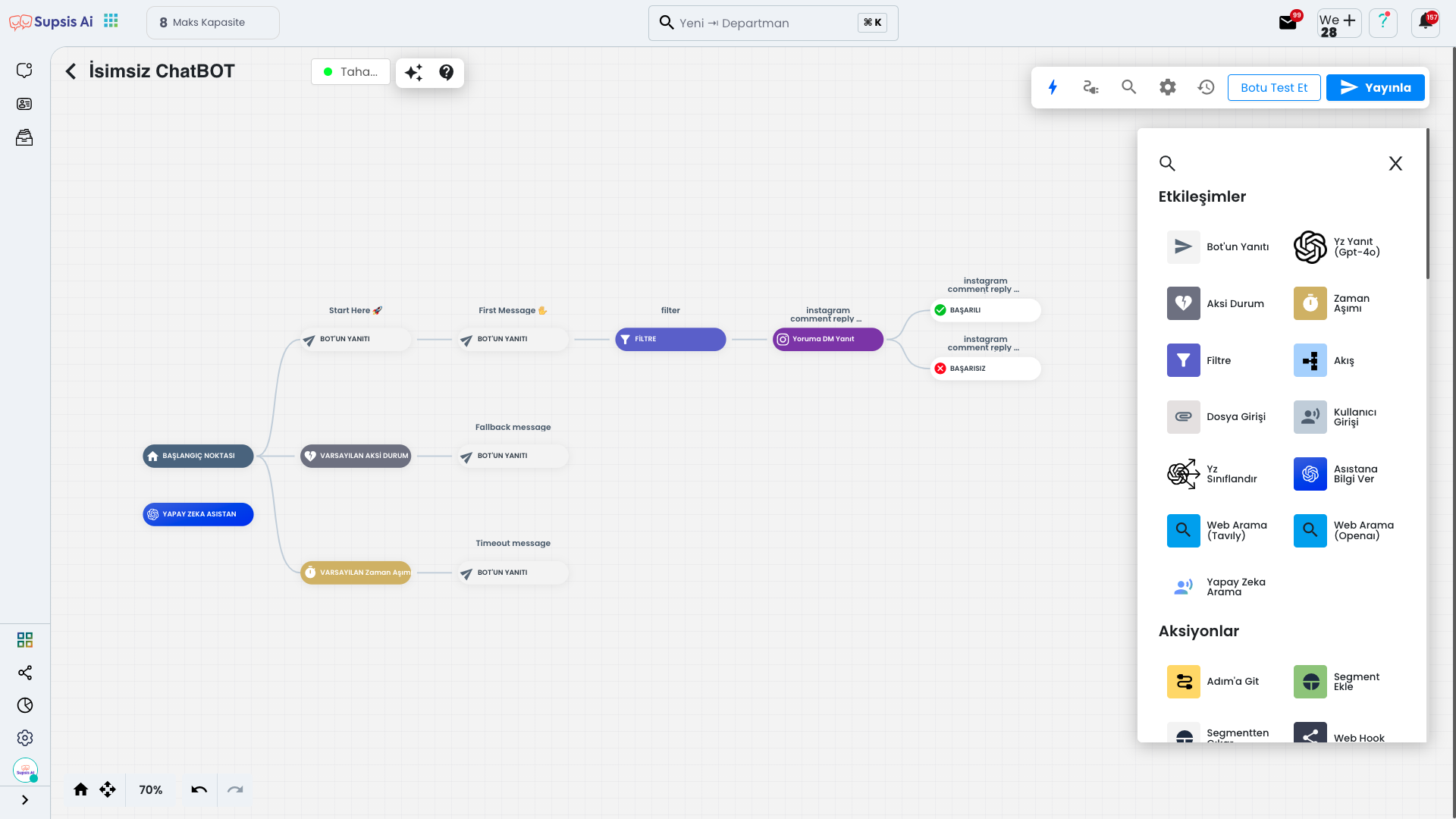
“Yoruma DM Yanıt” bloğu, bir yoruma doğrudan Direkt Mesaj (DM) yoluyla yanıt vermek istediğinizde kullanılır. Bu bloğu, yorumlara özel ve kişiselleştirilmiş yanıtlar oluşturmak için tercih edebilirsiniz. Ayrıca, bu bloğun öncesine bir “Filtre” bloğu ekleyerek yalnızca belirlediğiniz kriterlere uyan yorumlara DM ile yanıt verilmesini sağlayabilirsiniz. Filtre bloğu eklenmediği takdirde, sistem tüm yorumlara DM üzerinden otomatik yanıt gönderir.
2.) Kanal İçi Yorum Ayarları
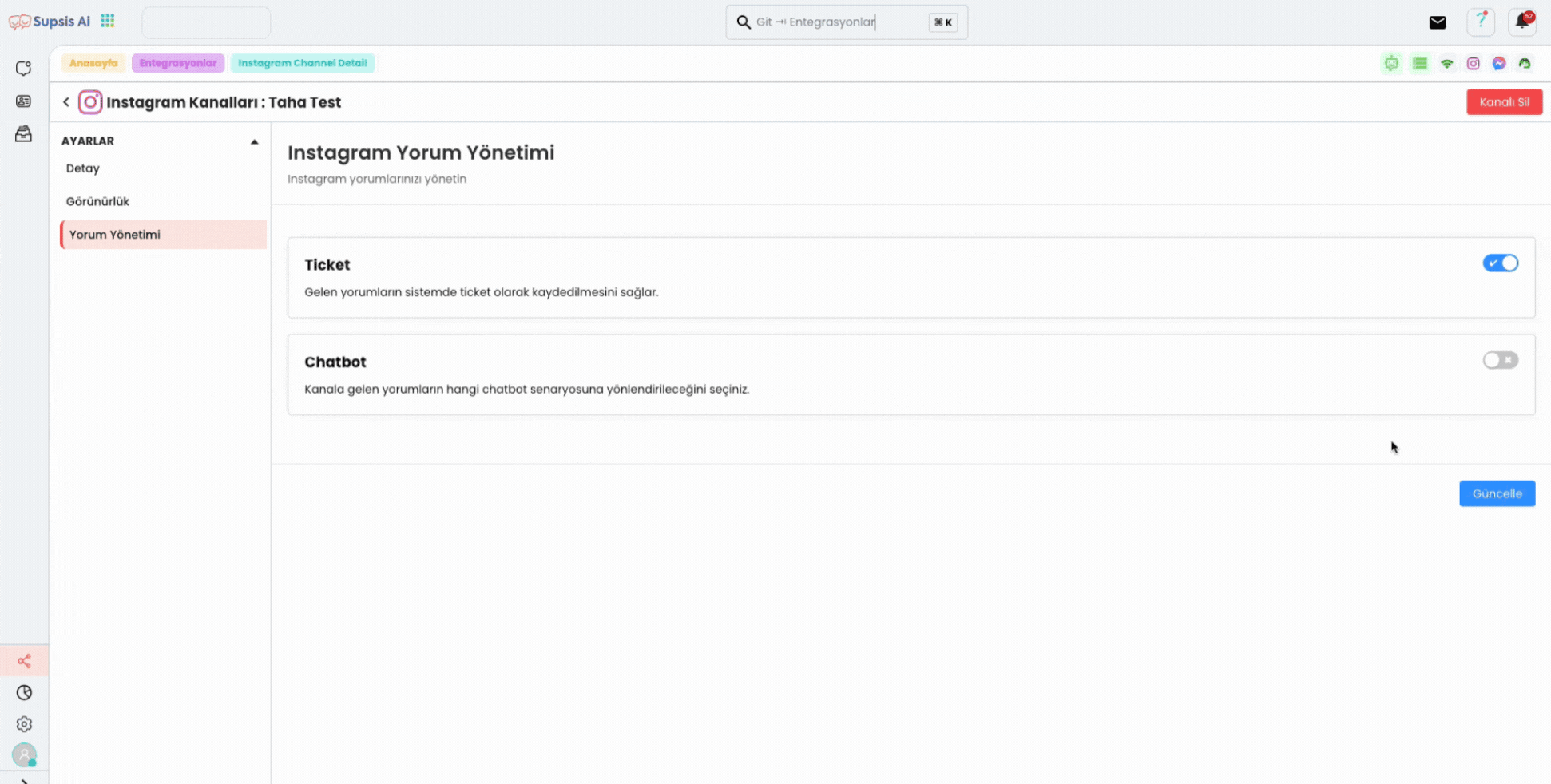
Entegrasyon sayfasından Instagram'a tıklayın, ardından seçtiğiniz kanalda "Yorum Yönetimi" bölümüne girin. Chatbot seçeneğini aktif ederek hazırladığınız chatbot'u seçin, ardından "Güncelle" butonuna tıklayarak işlemi tamamlayın.
3.) Sonuç
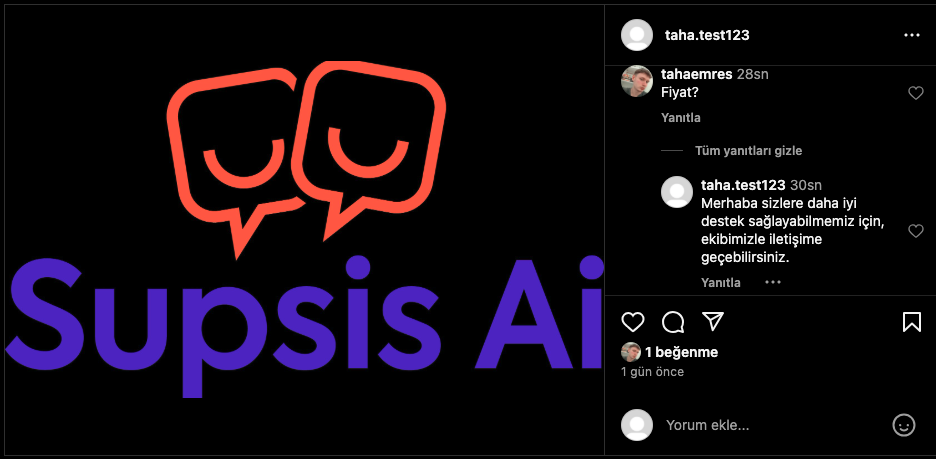
Ve sonuç olarak, aldığınız her yorum için (bunu daha da özelleştirebilirsiniz) 0-5 saniye içinde otomatik bir yanıt gönderilir. Bu sayede, yorumlarınıza hızlı ve etkili bir şekilde dönüş yapabilirsiniz.